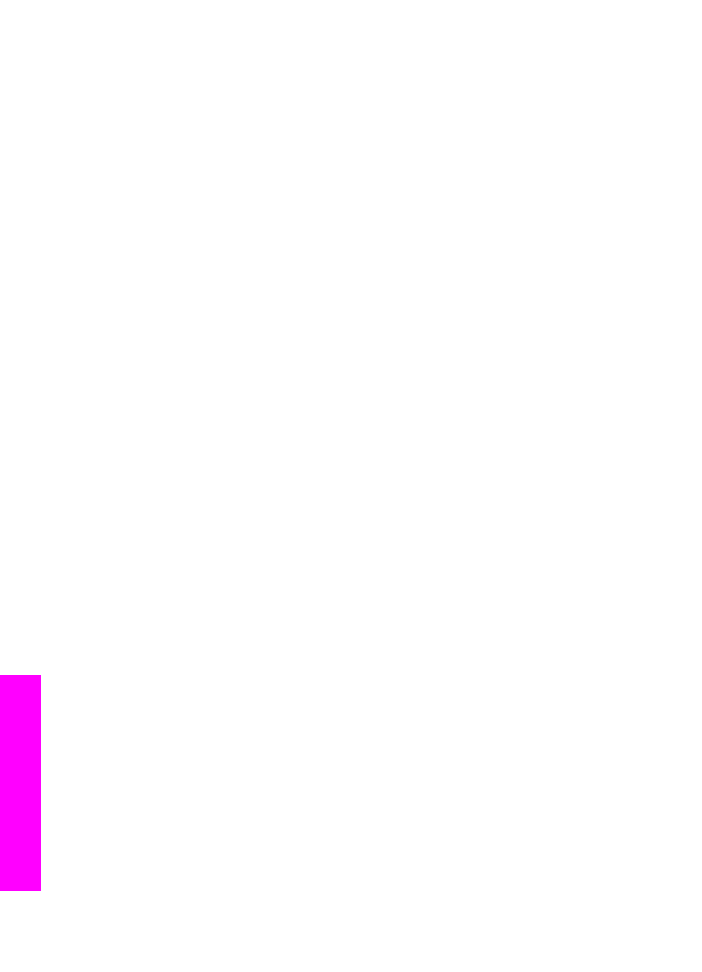
การแกไขปญหาเบื้องตนเกี่ยวกับกระดาษ
เพื่อปองกันปญหากระดาษติด ใหใชเฉพาะกระดาษที่แนะนําใหใชกับ HP all-
in-oneสําหรับรายชื่อกระดาษที่แนะนําใหใช โปรดดูที่ HP Image Zone
Help (วิธีใชโซนรูปภาพของ HP) บนหนาจอ หรือไปที่
www.hp.com/
support
อยาใสกระดาษยับหรือกระดาษเบี้ยว หรือใชกระดาษที่มวนงอหรือฉีกขาดลงใน
ถาดปอนกระดาษสําหรับขอมูลเพิ่มเติม โปรดดู
หลีกเลี่ยงการติดกันของ
กระดาษ
หากกระดาษติด ใหทําตามคําแนะนําตอไปนี้เพื่อนํากระดาษที่ติดออก
บท
16
262
เครื่อง HP Officejet 7300/7400 series all-in-one
ข
อม
ูลเ
กี่ยว
กับก
าร
แ
กไข
ป
ญหา
เบ
ื้อง
ต
น
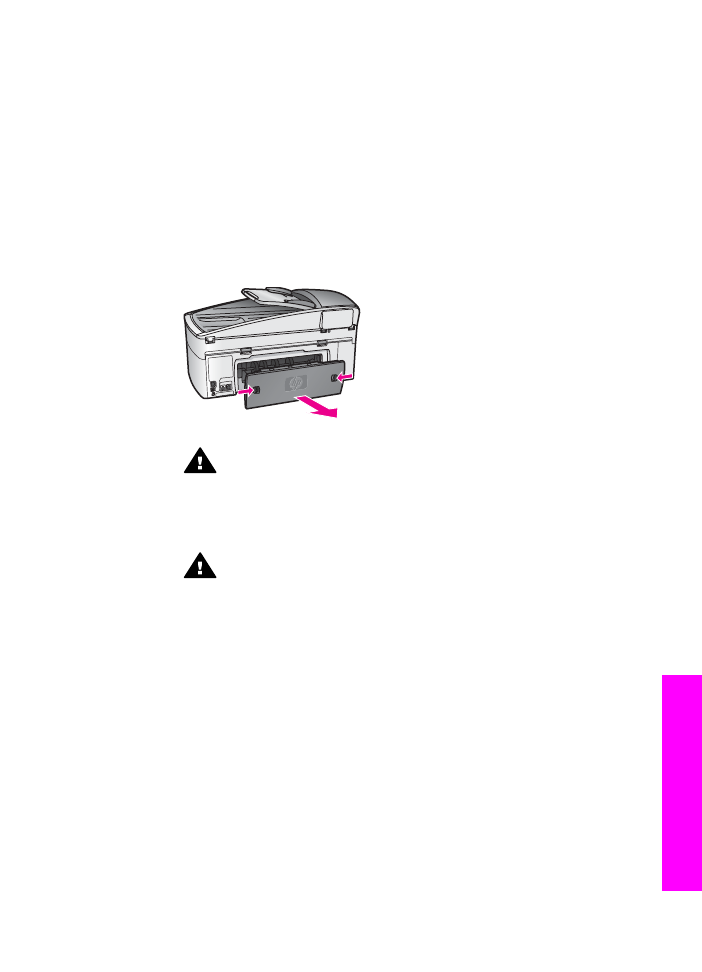
กระดาษติด HP all-in-one
วิธีแกไข
1
กดแถบที่ชองนํากระดาษออกดานหลังเพื่อเปดชองตามที่แสดงในภาพ
หาก HP all-in-one มาพรอมกับอุปกรณเสริมในการพิมพสองดาน
อุปกรณของทานอาจจะไมมีชองนํากระดาษออกดานหลังตามที่แสดง
ไวการนํากระดาษที่ติดออก ทําไดโดยดึงอุปกรณเสริมออกกอน
สําหรับขอมูลเพิ่มเติม โปรดดูที่คูมือการพิมพที่ใหมาพรอมกับอุปกรณ
เสริมในการพิมพสองดาน
ขอควรระวัง
การนํากระดาษที่ติดออกจาก HP all-in-one
ดานหนา จะทําใหกลไกในการพิมพเสียหายใหนํากระดาษที่ติด
ออกจากชองดานหลังเสมอ
2
คอยๆ ดึงกระดาษออกจากลูกกลิ้ง
คําเตือน
หากกระดาษฉีกขาดเมื่อทานนําออกจากลูกกลิ้ง ให
ตรวจเช็คลูกกลิ้งและลอสําหรับกระดาษที่ติด ซึ่งอาจยังติดอยูใน
อุปกรณหากทานไมนํากระดาษที่ติดอยูออกจาก HP all-in-
one กระดาษจะติดมากขึ้น
3
ใสชองนํากระดาษออกดานหลังกลับเขาที่เดิมคอยๆ ดันชองไปดาน
หนา จนกวาจะเขาตําแหนง
4
กดปุม
OK
(ตกลง) เพื่อเริ่มงานปจจุบันตอ
กระดาษติดในชองปอนกระดาษอัตโนมัติ
วิธีแกไข
1
ดึงถาดของชองปอนเอกสารจาก HP all-in-one เพื่อนํากระดาษออก
2
ยกฝาครอบชองปอนกระดาษอัตโนมัติขึ้น
คูมือการใชงาน
263
ข
อม
ูลเ
กี่ยว
กับก
าร
แ
กไข
ป
ญหา
เบ
ื้อง
ต
น
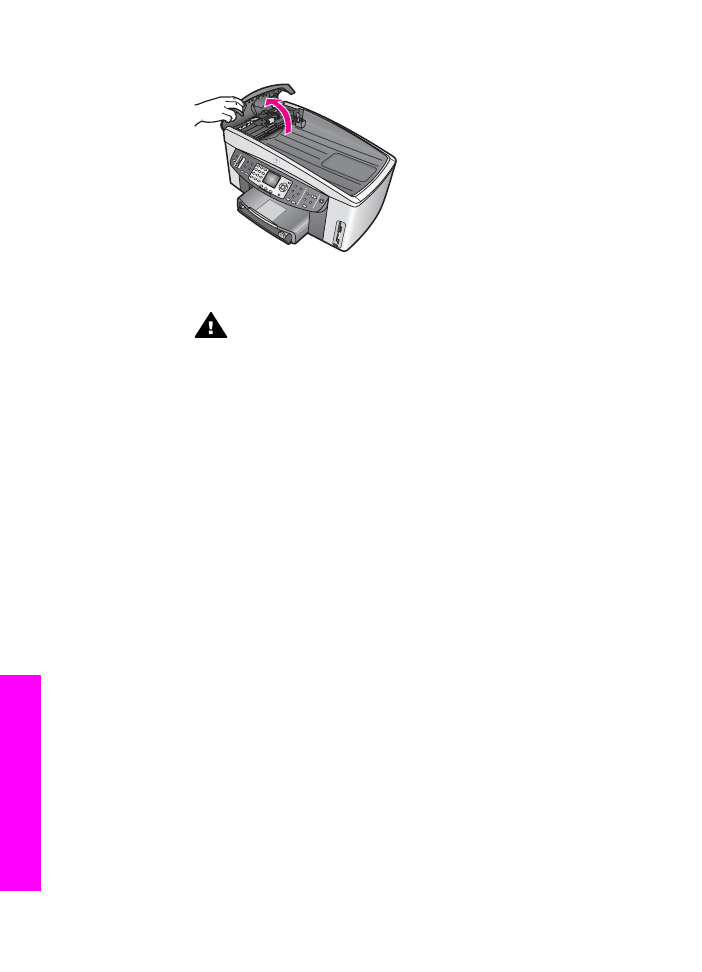
3
คอยๆ ดึงกระดาษออกจากลูกกลิ้ง
คําเตือน
หากกระดาษฉีกขาดเมื่อทานนําออกจากลูกกลิ้ง ให
ตรวจเช็คลูกกลิ้งและลอสําหรับกระดาษที่ติด ซึ่งอาจยังติดอยูใน
ชองปอนกระดาษอัตโนมัติหากทานไมนํากระดาษที่ติดอยูออก
จาก HP all-in-one กระดาษจะติดมากขึ้น
หากเกิดกรณีที่กระดาษติดขัดมาก ซึ่งไมเกิดขึ้นบอยนัก ทาน
อาจตองถอดแผงดานหนาออกจากดานหนาของชองปอน
กระดาษอัตโนมัติ แลวยกชิ้นงานในการดึง เพื่อนํากระดาษที่
ฉีกขาดออกจากสวนดานในที่อยูลึกมากในชองปอนกระดาษอต
โนมัต ิสําหรับขอมูลเพิ่มเติม โปรดดู
ชองปอนกระดาษอัตโนมัติ
จะดึงกระดาษหลายแผนหรือไมดึงเลย
4
ปดฝาครอบชองปอนกระดาษอัตโนมัติ จากนั้นใสถาดปอนกระดาษ
กลับเขาไป
กระดาษติดที่อุปกรณเสริมในการพิมพสองดานแบบเลือกติดตั้งได
วิธีแกไข
ทานอาจตองถอดอุปกรณเสริมในการพิมพสองดานสําหรับขอมูลเพิ่มเติม
โปรดดูที่คูมือการพิมพที่ใหมาพรอมกับอุปกรณเสริมในการพิมพสองดาน
หมายเหตุ
หากทานปด HP all-in-one กอนที่จะนํากระดาษที่ติดออก ให
เปดเครื่องกอน แลวเริ่มพิมพ ทําสําเนา หรือแฟกซ
ชองปอนกระดาษอัตโนมัติจะดึงกระดาษหลายแผนหรือไมดึงเลย
สาเหตุ
ทานอาจตองทําความสะอาดแผนคั่นหรือลูกกลิ้งดานในชองปอนกระดาษ
อัตโนมัติไสดินสอ, ขี้ผึ้ง หรือหมึกอาจทําใหลูกกลิ้งและแผนคั่นหลังจากใช
บท
16
264
เครื่อง HP Officejet 7300/7400 series all-in-one
ข
อม
ูลเ
กี่ยว
กับก
าร
แ
กไข
ป
ญหา
เบ
ื้อง
ต
น
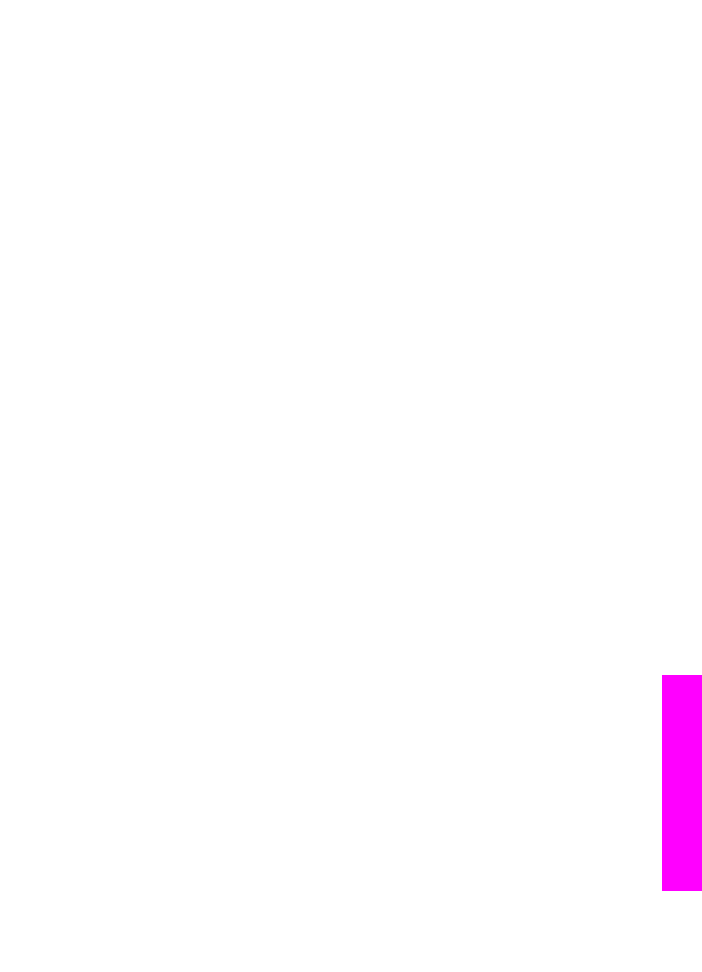
นาน หรือในกรณีที่ทานทําสําเนาเอกสารที่เปนลายมือซึ่งมีน้ําหนักของหมึก
มาก
●
หากชองปอนกระดาษอัตโนมัติไมดึงกระดาษเลย ทานจําเปนตองทํา
ความสะอาดลูกกลิ้งดานในชองปอนกระดาษอัตโนมัติ
●
หากชองปอนกระดาษอัตโนมัติดึงกระดาษหลายแผนแทนที่จะดึงแผน
เดียว ทานจําเปนตองทําความสะอาดแผนคั่นซึ่งอยูดานในชองปอน
กระดาษอัตโนมัติ
วิธีแกไข
ใสกระดาษขาวที่ยังไมไดใชหนึ่งหรือสองแผนในถาดกระดาษ แลวกด
Start Copy Black
(เริ่มพิมพสีดํา) เพื่อดึงกระดาษผานชองปอน
กระดาษอัตโนมัติกระดาษธรรมดาจะปลอยและดูดซับสิ่งตกคางจากลูกกลิ้ง
และแผนคั่น
เคล็ดลับ
หากชองปอนกระดาษอัตโนมัติไมดึงกระดาษธรรมดา ใหทํา
ความสะอาดลูกกลิ้งดานหนาเช็ดลูกกลิ้งดวยผานุมชุบน้ําหมาดๆ
หากปญหายังคงมีอยู หรือชองปอนกระดาษอัตโนมัติไมดึงกระดาษ ทาน
อาจทําความสะอาดลูกกลิ้งและแผนคั่นดวยตนเองนําแผงดานหนาออกจาก
ดานหนาของชองปอนกระดาษอัตโนมัติ แลวเขาไปในชิ้นงานในการดึง
ดานในชองปอนกระดาษอัตโนมัติ ทําความสะอาดลูกกลิ้งหรือแผนคั่น แลว
ใสแผงดานหนากลับเขาไป ตามที่อธิบายไวในขั้นตอนตอไปนี้
ในการถอดแผงดานหนาออกจากดานหนาของชองปอนกระดาษอัตโนมัติ
1
นํากระดาษตนฉบับออกจากถาดปอนกระดาษ
เคล็ดลับ
ทานจะใชชองปอนกระดาษอัตโนมัติไดงายขึ้น หากทาน
ถอดถาดปอนกระดาษออกกอน
2
ยกฝาครอบชองปอนกระดาษอัตโนมัติขึ้น ตามที่แสดงในรูปที่ 1
คูมือการใชงาน
265
ข
อม
ูลเ
กี่ยว
กับก
าร
แ
กไข
ป
ญหา
เบ
ื้อง
ต
น
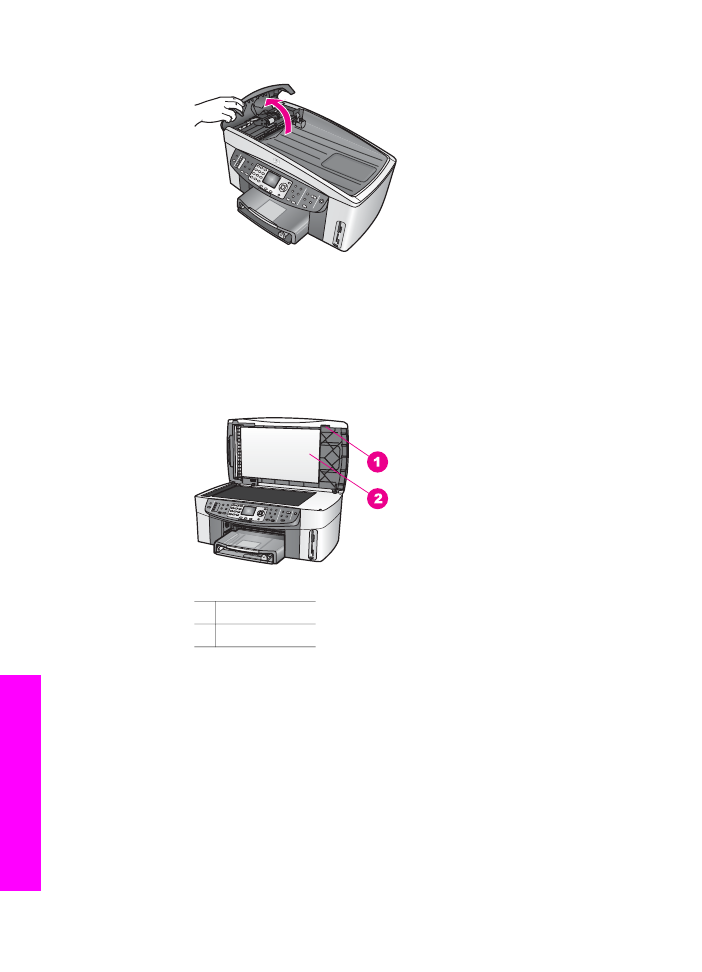
รูปที่ 1
3
ยกฝาปดของ HP all-in-one ขึ้น เหมือนกับวาทานใสกระดาษตน
ฉบับบนกระจก
รูปที่ 2 แสดงภาพฝาที่เปดอยู และตําแหนงรอยบาก (1) ใกลกับขอบ
ขวาบนของดานหลังฝา (2)
รูปที่ 2
1 รอยบาก
2 แผนรองฝาปด
4
วางนิ้วบริเวณรอยบาก ตามที่แสดงในรูปที่ 3
บท
16
266
เครื่อง HP Officejet 7300/7400 series all-in-one
ข
อม
ูลเ
กี่ยว
กับก
าร
แ
กไข
ป
ญหา
เบ
ื้อง
ต
น
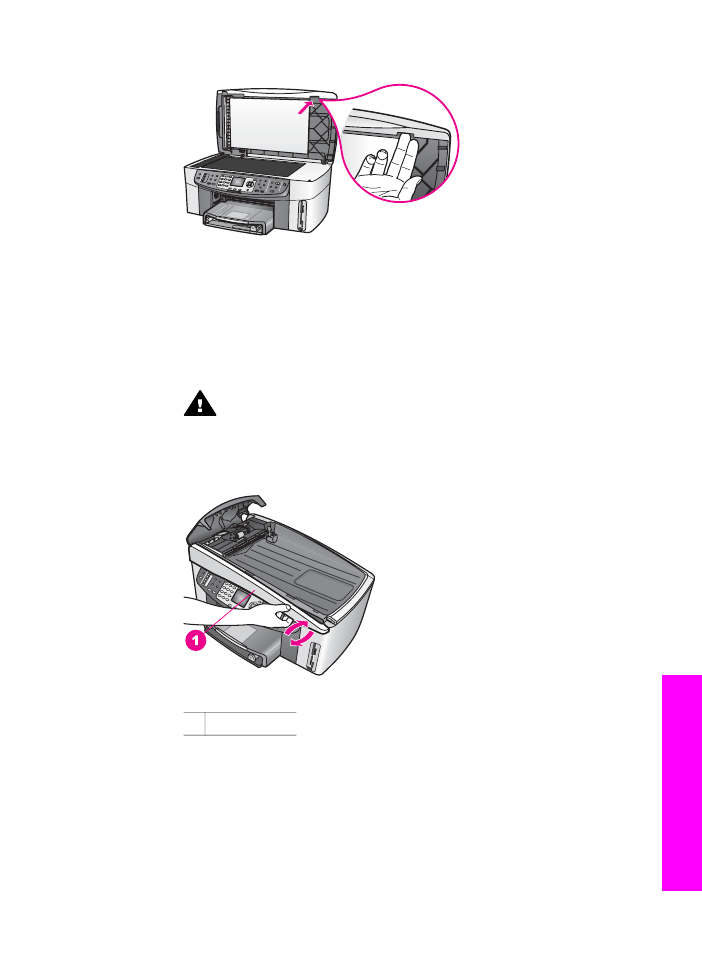
รูปที่ 3
5
วางนิ้วบริเวณรอยบากขณะที่ทานยกฝาลง จนกวาเกือบจะปด
6
กดดานบนของแผงดานหนา (1) ดวยนิ้วหัวแมมือ ขณะที่ดึงดานลาง
ออกจากดานขวาของ HP all-in-one ตามที่แสดงในรูปที่ 4
บิดเบาๆ เพื่อชวยปลดแผงดานหนาของดานขวา
คําเตือน
อยาดึงแผงดานหนาออกจนหมดตัวยึดพลาสติกที่ดาน
ซายสุดดานในแผงดานหนา จะชวยล็อคแผงดานหนาหากทาน
ดึงแผงดานหนาออกมาตรงๆ ทานอาจทําใหตัวยัดพลาสติกที่
ดานในของแผงดานหนาชํารุด
รูปที่ 4
1 แผงดานหนา
7
จากภาพที่ 5 ใหเลื่อนแผงดานหนาไปทางซาย (1) จนกวาตัวยึด
พลาสติกที่ดานซายจะไมสัมผัสถูกสวนใดของHP all-in-one จากนั้น
ดึงแผงดานหนาออกจากอุปกรณ (2.
คูมือการใชงาน
267
ข
อม
ูลเ
กี่ยว
กับก
าร
แ
กไข
ป
ญหา
เบ
ื้อง
ต
น

รูปที่ 5
การทําความสะอาดลูกกลิ้งหรือแผนคั่น
1
ใชมือจับสีน้ําเงิน-เขียว (1) ตามที่แสดงในภาพที่ 6 เพื่อยกชิ้นงานการ
ดึง (2) ขึ้น
รูปที่ 6
1 การดูแล
2 ชิ้นงานการดึง
ทําใหงายตอการเขาใชบริเวณลูกกลิ้ง (3) และแผนคั่น (4) ตามที่
แสดงในภาพ 7
บท
16
268
เครื่อง HP Officejet 7300/7400 series all-in-one
ข
อม
ูลเ
กี่ยว
กับก
าร
แ
กไข
ป
ญหา
เบ
ื้อง
ต
น
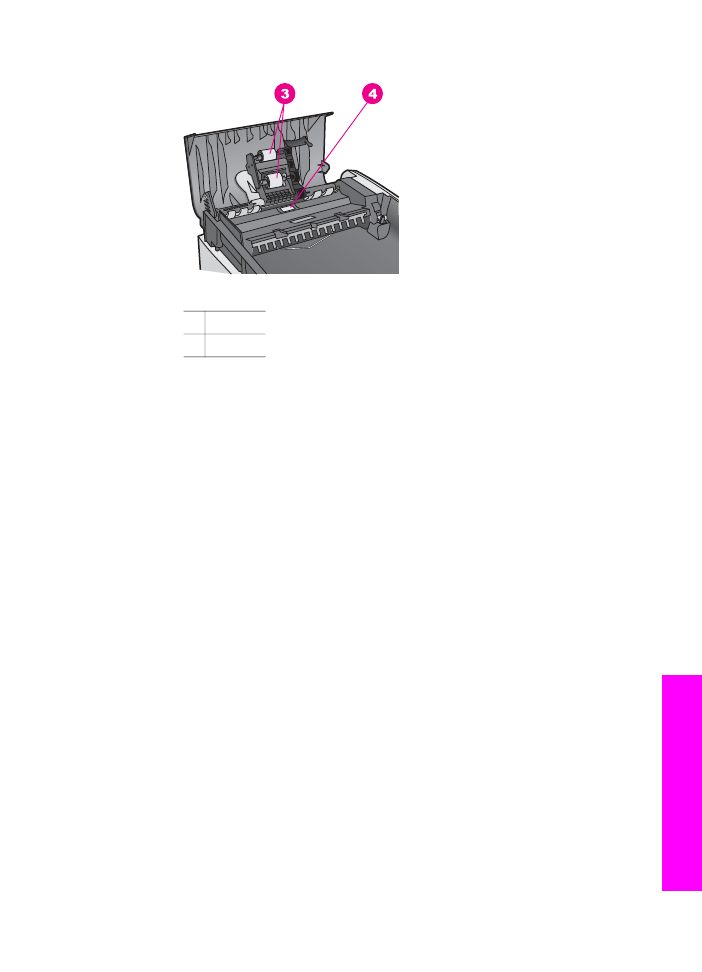
รูปที่ 7
3 ลูกกลิ้ง
4 แผนคั่น
2
ใชผาสะอาดที่ไมมีขุยชุบน้ําใหหมาด จากนั้นบิดผาใหแหง
3
ใชผานั้นเช็คสิ่งที่ตกคางอยูในลูกกลิ้ง หรือแผนคั่น
4
หากสิ่งที่ตกคางไมหลุดออกมา ใหลองใชอัลกอฮอลไอโซโพรพิล (ยาง)
5
ใชมือจับสีน้ําเงิน-เขียนเพื่อลดระดับชิ้นงานการดึง
ในการใสแผงดานหนากลับเขาไปที่ดานหนาของชองปอนกระดาษ
อัตโนมัติ
1
รูปที่ 8 จะแสดงตะขอของแผงดานหนาที่ดานซายของ HP all-in-
one เพื่อใหตัวยึดพลาสติก (2) ที่อยูดานซายดานในของตัวยึดแผง
ดานหนาของรอยบาก (1)ที่ดานหนาของชองปอนกระดาษอัตโนมัติ
คูมือการใชงาน
269
ข
อม
ูลเ
กี่ยว
กับก
าร
แ
กไข
ป
ญหา
เบ
ื้อง
ต
น
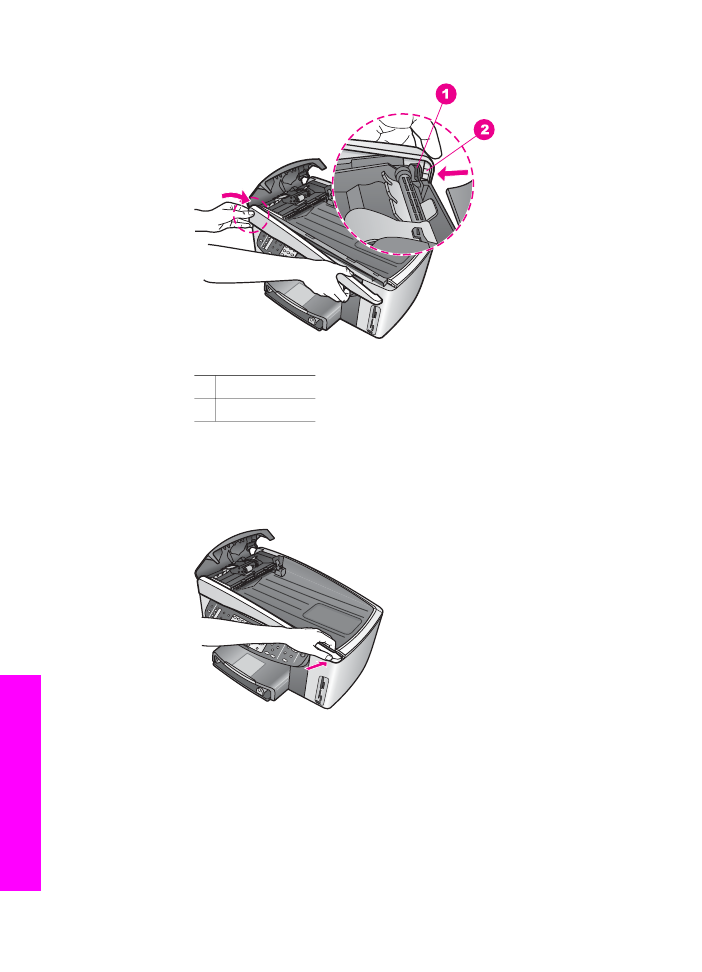
รูปที่ 8
1 รอยบาก
2 ตัวยึดพลาสติก
2
จัดแนวขอบขวาของแผงดานหนากับดานขวาของ HP all-in-one
แลวกดดานขวาของแผงดานขวา จนกวาจะล็อคเขาตําแหนง ตามที่
แสดงในภาพที่ 9
รูปที่ 9
3
วางมือบริเวณสวนกลางของแผงดานหนาตามที่แสดงในรูปที่ 10 แลว
กดจนกวาสวนกลางของแผงดานหนาจะเขาล็อค
ทานจะไดยินเสียงคลิก เมื่อดานซายเขาล็อค และเมื่อดานขวาเขาล็อค
บท
16
270
เครื่อง HP Officejet 7300/7400 series all-in-one
ข
อม
ูลเ
กี่ยว
กับก
าร
แ
กไข
ป
ญหา
เบ
ื้อง
ต
น
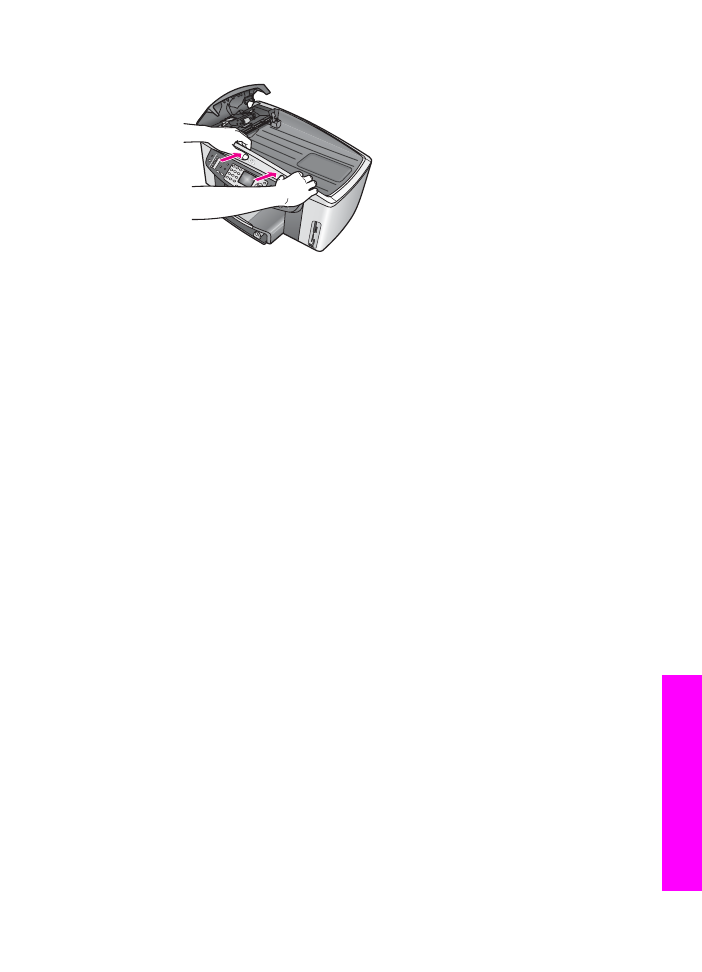
รูปที่ 10
4
ปดฝาครอบชองปอนกระดาษอัตโนมัติ
5
หากทานถอดถาดปอนกระดาษออก ใหใสกลับเขาไปใหม